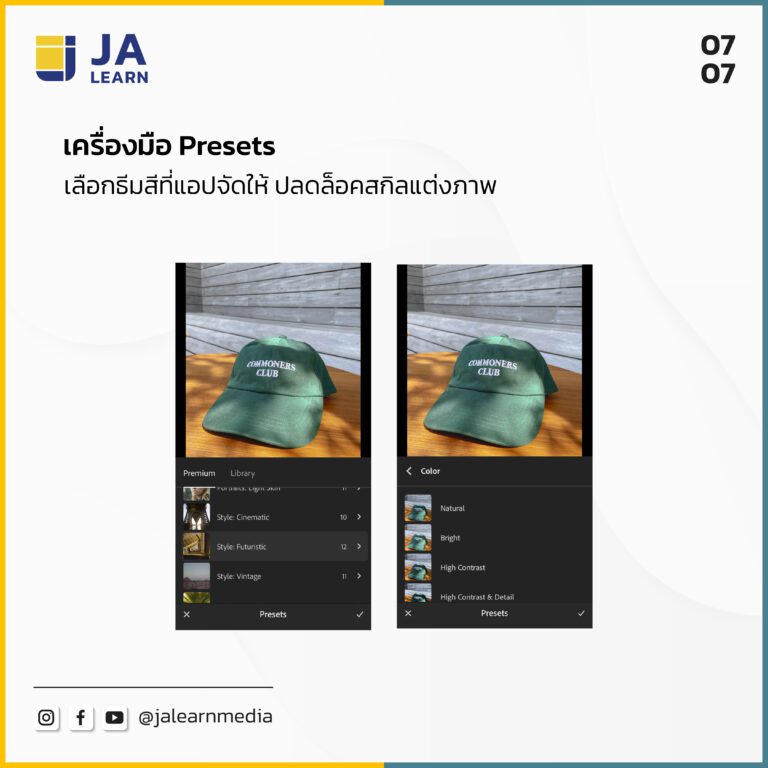‘มีสินค้าดี 🛍 แต่ภาพไม่โดนก็เหมือนไปไม่สุด’ ไปต่อกันยาวๆ กับ EP.2 รวมเทคนิคถ่ายภาพสินค้า หรือ productshot โดนๆ อีกหนึ่ง Step ต่อจากการเริ่มต้นออกแบบ Logo เพื่อเป็นบ่งบอกถึงตัวตนแบรนด์! โดยใน EP. จะนี้มาแชร์เรื่องราวเกี่ยวกับ เทคนิคการใช้มือถือถ่ายภาพสินค้าเพื่อใช้ ขายของออนไลน์ โปรโมทสินค้า สร้าง Display ในช่องทางออนไลน์ให้สินค้าน่าสนใจ 😊
รวมทุก Process ด้วยมือถือเพียงเครื่องเดียว 📱
เริ่มกันด้วย ‘พื้นฐานการถ่ายภาพ productshot’ ก่อนที่เริ่มเซตฉาก หามุมถ่ายเนี่ย อยากจะให้คำนึงถึง 3 เรื่องด้วยกันคือ ถ่ายอะไร? จะสื่อสารออกไปแบบไหน? และจะเอาสื่อนี้ไปลงที่ไหน? ซึ่งการที่เรารู้ก่อนว่าจะเอาไปลงที่ไหนจะช่วยกำหนดได้ว่าเราควรจะถ่ายแบบไหน เพราะบางทีเราอยากเว้นที่ไว้ใส่ข้อความ รวมไปถึงการใส่โลโก้ต่างๆ การคิดไว้ก่อนจะช่วยให้ตอนถ่ายแล้วเอาไปปรับแต่งช่วงสุดท้าย ไม่เหนื่อยหรือยุ่งยากเกินไปนั่นเอง
ต่อด้วยเทคนิคการถ่ายภาพ productshot หลังจากที่เราเตรียมไว้แล้วว่าจะถ่ายสินค้าอะไร ลงภาพที่ไหน เราจะมาเตรียมมือถือเพื่อถ่ายภาพสินค้ากัน!! ซึ่งเทคนิคการถ่ายภาพสินค้า มีดังนี้ 👉
- 1. การตั้งค่าความสว่าง
- 2. การจัดองค์ประกอบในรูป
- 3. การใช้เส้นนำสายตา
- 4. การเลือกมุมถ่าย
🔹 ปรับแต่งภาพด้วย App Lightroom 🔹

หลังจากถ่ายภาพด้วยเทคนิคต่างๆที่คลิปได้แนะนำไปแล้ว เราก็จะนำภาพเหล่านั้นมาปรับแต่งให้ได้โทนที่สวยงามก่อนเอาไปทำ Artwork ซึ่งจริงๆแล้วการแต่งภาพด้วยมือถือ หรือ productshot ทำได้หลายแหล่ง เราสามารถโหลด Application มาเล่นได้เยอะมากทั้ง VSCO, Snapseed, Lightroom และในวันนี้ JaLearn จะทำ How to แต่งภาพจาก Lightroom มาให้แบบคร่าวๆ Step by Step เอาให้เคลียร์ไปเลยว่า Tools 🧰 ไหนช่วยเรื่องอะไร พวกเราจะได้มีพื้นฐานไว้ไปแต่งภาพกันเองได้
1. เครื่องมือ Crop & Rotate ปรับ/หมุนภาพตาม Compost ให้ได้มุมและสัดส่วนภาพตามต้องการ
2. เครื่องมือ Light > Exposure ตั้งค่าแสงกรณีภาพถ่ายมืดไป กดเพิ่มความสว่างได้ (ทั้งภาพ)
3. เครื่องมือ Light > Highlights เพิ่มสีสันเฉพาะส่วน ปรับ Background ด้านหลังให้สดใสขึ้น
4. เครื่องมือ Light > Shadows ดึงวัตถุให้เด่นขึ้นไม่กลืน Background ด้วยแสงและเงา
5. เครื่องมือ Colors > White Balance แก้ปัญหาสีตกในภาพ ฟอกสีขาวให้ขาวจริงทุกส่วน
6. เครื่องมือ Colors > Saturation ปรับความสดของสีให้ภาพไม่ซีดหรือจืดเกินไป